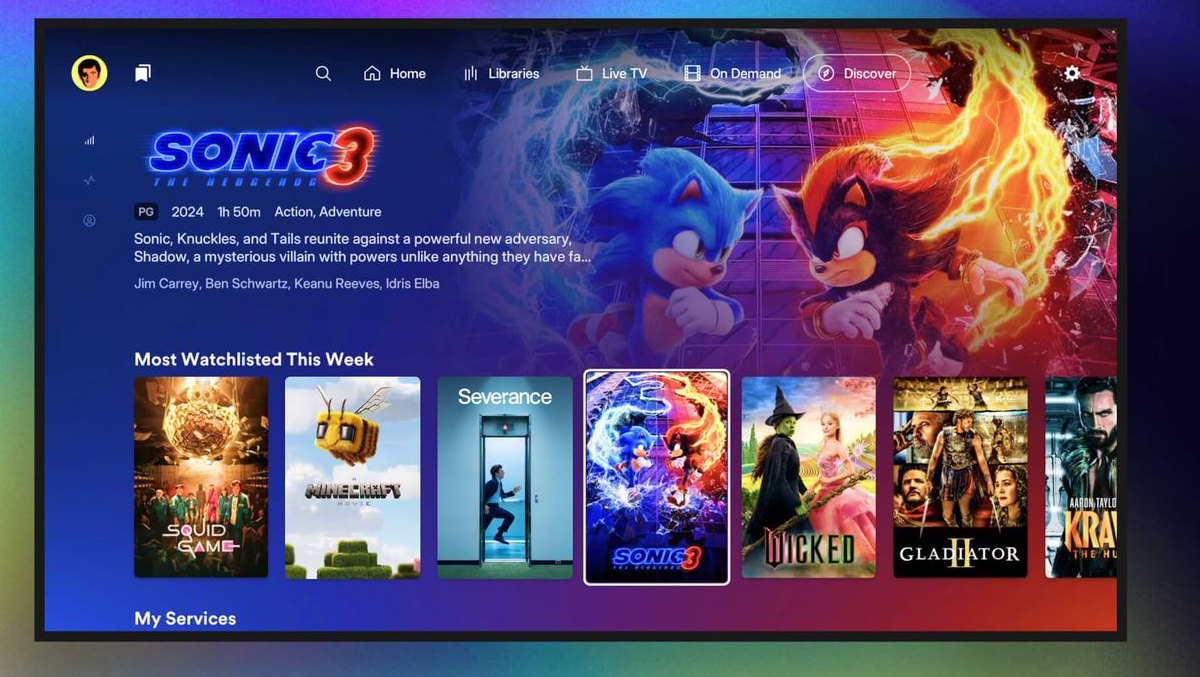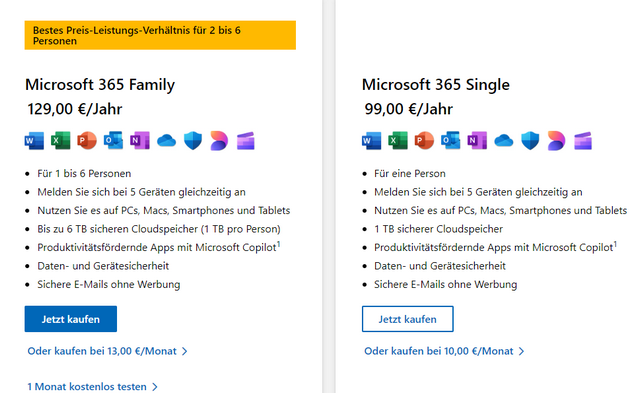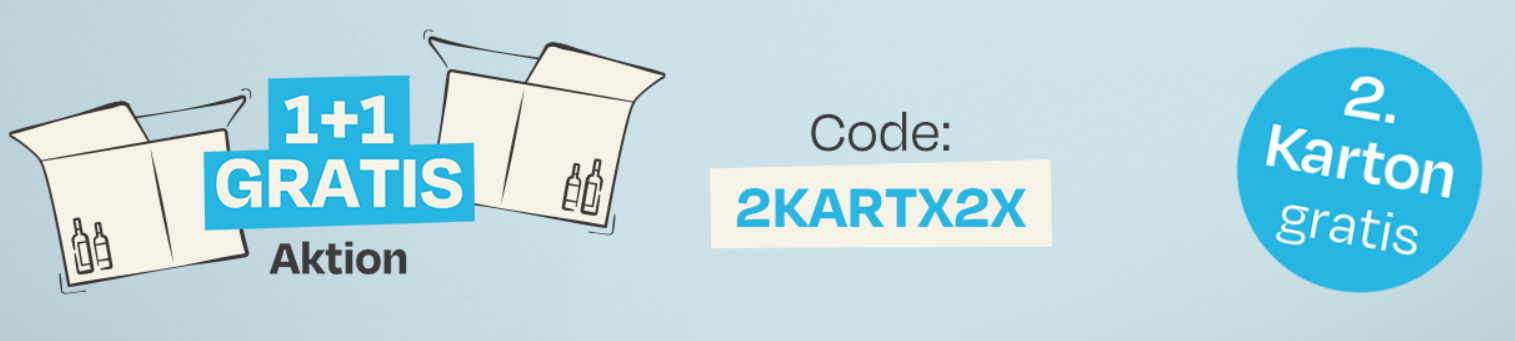Erleben Sie FeedquiK als App – Kein App Store Erforderlich!
Sind Sie es leid, jedes Mal, wenn Sie Ihre Nachrichten abrufen möchten, zu FeedquiK.com in Ihrem Browser zu navigieren? Jetzt können Sie ein nahtloses, App-ähnliches Erlebnis direkt auf Ihrem Gerät genießen! FeedquiK ist eine Progressive Web App (PWA), was bedeutet, dass sie wie eine native App funktioniert, aber Sie müssen keinen App Store besuchen, um sie herunterzuladen.
Warum FeedquiK als App verwenden?
-
Schnell und Flüssig: Genießen Sie ein flüssigeres, reaktionsschnelleres Erlebnis, wie bei einer traditionellen App für schnellen Zugriff auf Nachrichten.
-
Offline-Zugriff: Holen Sie Ihre Lieblingsgeschichten und die neuesten Nachrichten auch dann nach, wenn Ihre Internetverbindung instabil ist.
-
Push-Benachrichtigungen: Erhalten Sie Benachrichtigungen über aktuelle Nachrichten und wichtige Updates, die für Sie relevant sind (optional).
-
Komfort des Startbildschirms: Starten Sie FeedquiK mit einem einzigen Tippen von Ihrem Startbildschirm aus, wie jede andere App auf Ihrem Gerät.
-
Funktioniert auf jedem Gerät: Egal, ob Sie ein Smartphone, Tablet oder einen Desktop-Computer verwenden, FeedquiK funktioniert einwandfrei.
So "installieren" Sie FeedquiK (Es ist einfacher als Sie denken!)
Der Prozess unterscheidet sich ein wenig vom Herunterladen aus einem App Store. So installieren Sie FeedquiK als App:
Auf Mobilgeräten (iOS & Android):
-
Öffnen Sie FeedquiK in Ihrem Browser: Gehen Sie mit dem Browser Ihres Telefons (wie Safari auf dem iPhone oder Chrome auf Android) zu FeedquiK.com.
-
Suchen Sie nach der Option "Zum Startbildschirm hinzufügen":
-
iPhone/Safari: Tippen Sie auf die Schaltfläche "Teilen" (Quadrat mit einem Pfeil nach oben) am unteren Bildschirmrand. Wählen Sie dann "Zum Home-Bildschirm".
-
Android/Chrome: Tippen Sie auf die drei Punkte (Menüsymbol) oben rechts in Ihrem Browser. Wählen Sie dann "Zum Startbildschirm hinzufügen".
-
-
Bestätigen und Benennen Sie Ihre App: Sie werden möglicherweise aufgefordert, den Namen der App zu bestätigen (Sie können ihn als "FeedquiK" beibehalten). Tippen Sie auf "Hinzufügen".
-
Das ist es! FeedquiK befindet sich jetzt auf Ihrem Startbildschirm und kann mit einem Fingertipp gestartet werden!
Auf dem Desktop (Windows, macOS, ChromeOS, Linux):
-
Öffnen Sie FeedquiK in Google Chrome, Microsoft Edge oder Safari.
-
Suchen Sie nach der Schaltfläche "Installieren" oder "+":
-
In Chrome oder Edge sehen Sie normalerweise ein Installationssymbol (ein Monitor mit einem Pluszeichen) in der Adressleiste, oder es wird eine Eingabeaufforderung angezeigt.
-
In Safari klicken Sie auf "Datei" und wählen Sie die Option "Zum Dock hinzufügen".
-
-
Klicken Sie zum Installieren: Klicken Sie einfach auf das Installationssymbol oder wählen Sie "Zum Dock hinzufügen".
-
Bestätigen Sie die Installation: Sie werden aufgefordert, zu bestätigen. Wählen Sie einen App-Namen und klicken Sie auf "Installieren".
FeedquiK kann nun wie jede andere Desktop-Anwendung über Ihr Dock oder Ihren Anwendungsstarter geöffnet werden!
Genießen Sie ein nahtloses Nachrichtenerlebnis!
Indem Sie FeedquiK als PWA verwenden, erhalten Sie das Beste aus beiden Welten: die Leistungsfähigkeit des Web mit dem Komfort einer nativen App. Erhalten Sie schnellen und zuverlässigen Zugriff auf die Nachrichten, die Sie interessieren – fügen Sie FeedquiK noch heute Ihrem Gerät hinzu!